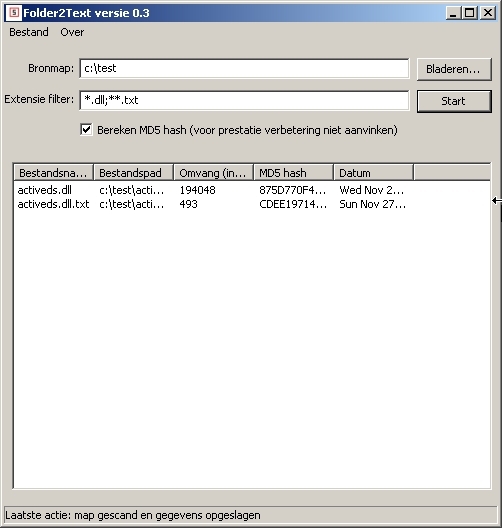Folder2text
Met Folder2text kunt u heel eenvoudig onder MS Windows de mappenstructuur uitprinten of opslaan.
Zo nu en dan is het wenselijk om een overzicht te maken van een map. Welke submappen staan er in en welke bestanden. Met Folder2text kunt u het meteen mooi uitprinten of naar een bestand schrijven. Het bestand kunt u weer inlezen en verder bewerken in bijvoorbeeld een spreadsheet of tekstverwerker.
Wat is er nieuw in versie 0.3?
Met versie 0.3 zijn er een aantal verbeteringen doorgevoerd die de applicatie ten goede komen.
Zo is het maken van MD5 hash berekening uitschakelbaar zodat de prestatie van omvangrijke mappen een enorme vooruitgaat.
Ook nieuw in deze versie is het kunnen vergelijken van een Folder2text bestand met de huidige map. Folder2text geeft overzichtelijk weer wat er veranderd is. Zo kunt u verschillen over periodes eenvoudig in kaaret brengen.
Nieuw is ook de online handleiding en die kunt u hieronder lezen.
Installatie Folder2text
Installatie van Folder2text is relatief eenvoudig. U download Folder2text en na het downloaden start u het programma setupfolder2text.exe. Volg de instructies van de installer en wijzig de zaken die u wilt wijzigen. Over het algemeen zijn de standaard installatie instellingen voor iedereen goed.
In het startmenu is er bij programma's een map MGET gekomen. In deze map zult u een submap Folder2text vinden. Dubbelklik op Folder2text en het programma zal starten. U krijgt het Folder2text installatie scherm te zien.
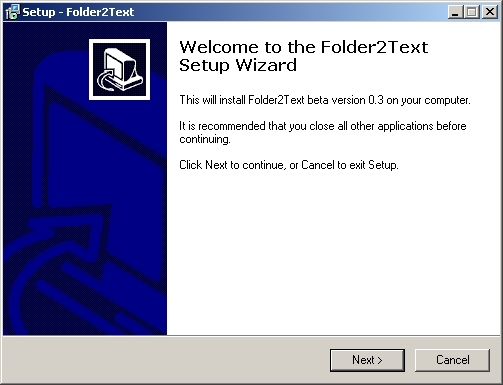
Het scherm wat u vervolgens ziet, is het scherm waar u het installatie map kunt instellen.
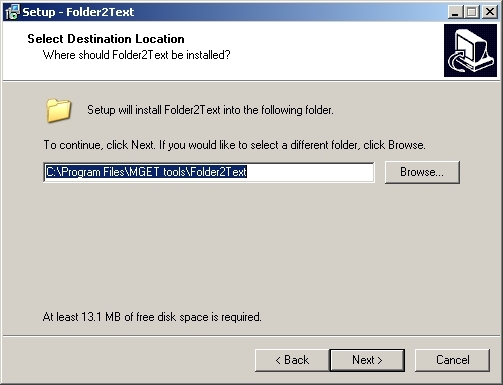
Laat de standaard waarden staan of pas de installatie map aan. In het volgende scherm kunt u de programmagroep aanpassen. Standaard wordt Folder2text in de programmagroep MGET tools geplaatst.
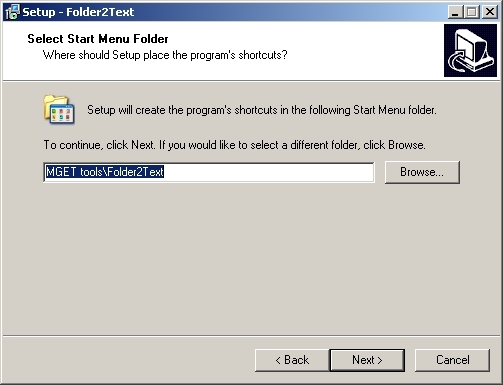
Na het klikken op de Next knop krijgt u een overzicht te zien van wat de installatie allemaal gaat doen. U kunt nu nog zaken aanpassen door op de Back knop te drukken of u kiest om de installatie te starten door op de Start knop te klikken.
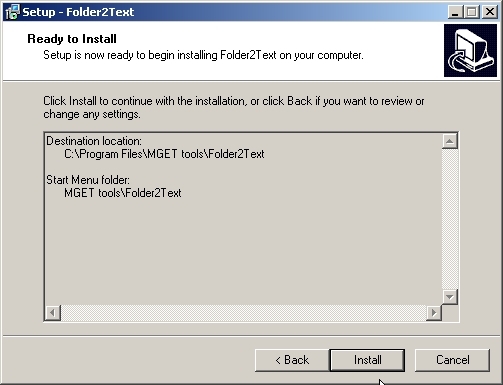
Na het starten van de installatie zult u het onderstaande voortgangsscherm zien.
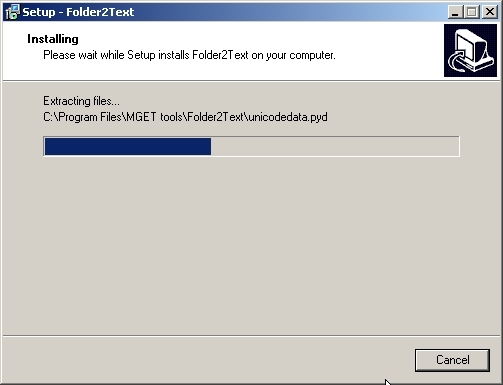
Na de installatie sluit u de installatie af door op de Finish knop te drukken.
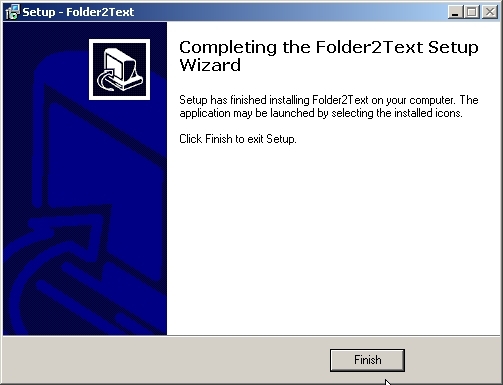
Handleiding Folder2text
In het programma menu onder de kop MGET tools kunt u Folder2text vinden. Klik op Folder2text om het programma te starten. U krijgt het volgende scherm te zien.
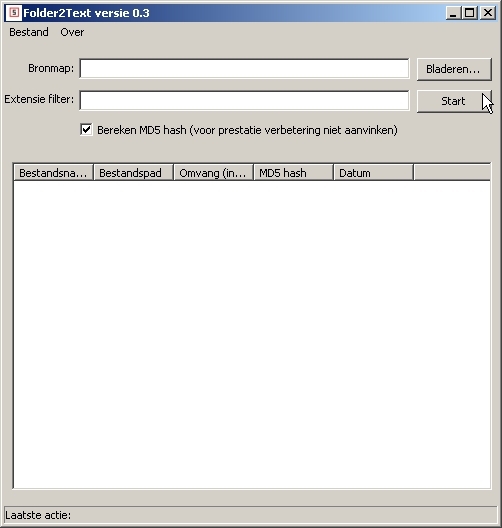
U kunt nu een map selecteren door via de Bladeren... knop een map te kiezen waar u een overzicht van wilt hebben. Als u geen MD5 hash nodig heeft, is het aan te raden om het vinkje van de checkbox Bereken MD5 hash uit te zetten. Door vervolgens op de knop Start te drukken zullen alle bestanden in het onderste grid getoond worden. Afhankelijk van het aantal bestanden kan dit soms even duren.
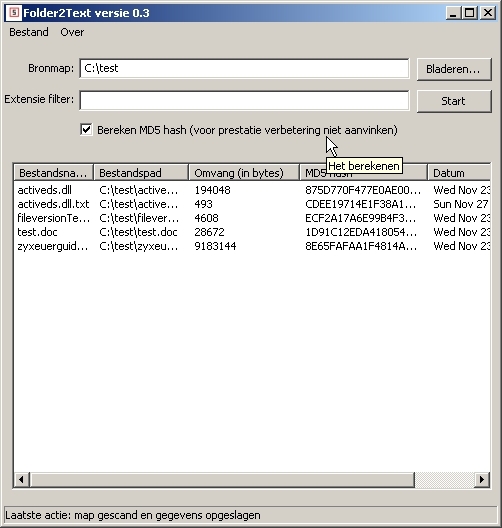
U kunt nu het overzicht opslaan of uitprinten. Hieronder vindt u een afdrukvoorbeeld.
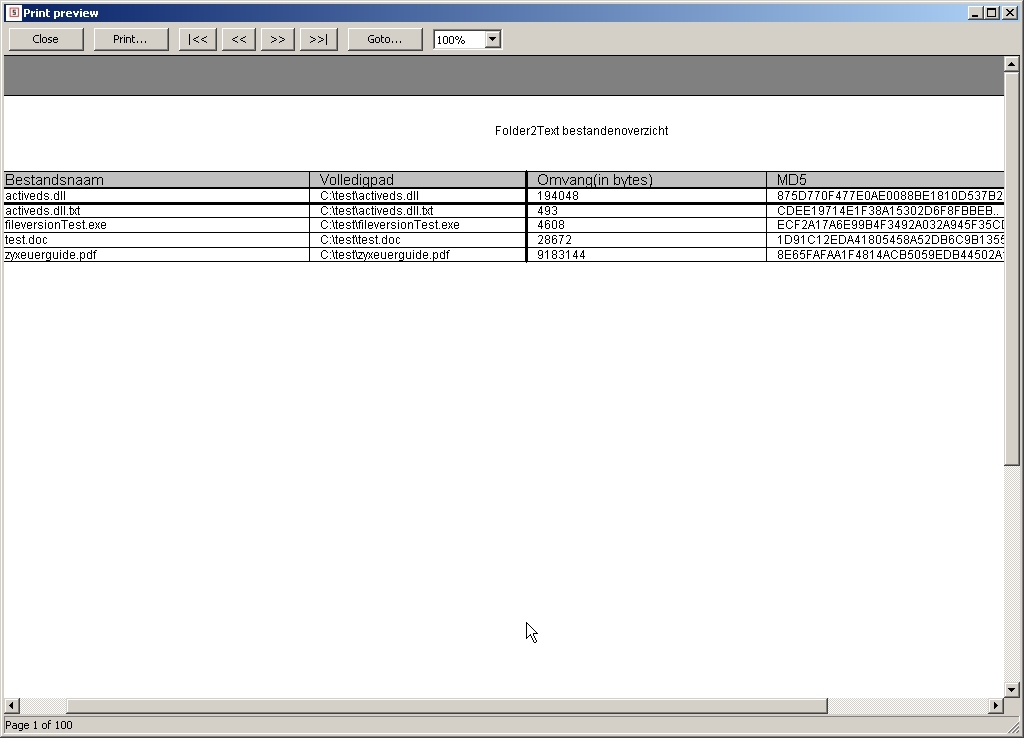
Opgeslagen overzichten kunt u via Bestand in de menubalk weer inlezen en zelfs vergelijken met de huidige staat van de map.

Verder kunt u gebruik maken van een extensie filter. Dit is handig voor als u alleen bepaalde bestanden (dezelfde extensie) wilt zien. U kunt er meerdere achterelkaar zetten zolang ze maar van elkaar gescheiden worden met een puntkomma. Bijvoorbeeld .dll;.txt zal ervoor zorgen dat alleen dll's en txt bestanden getoond worden.